是的,可以在 Windows 7 上安装 MySQL,虽然微软已停止支持 Windows 7,但 MySQL 仍兼容它。不过,安装过程中需要注意以下几点:下载适用于 Windows 的 MySQL 安装程序。选择合适的 MySQL 版本(社区版或企业版)。安装过程中选择适当的安装目录和字符集。设置 root 用户密码,并妥善保管。连接数据库进行测试。注意 Windows 7 上的兼容性问题和安全性问题,建议升级到受支持的操作系统。

能,当然能。在 Windows 7 上安装 MySQL 并非什么难事,虽然微软已经停止对 Windows 7 的支持,但MySQL 仍然兼容它。 不过,这并不意味着一切都会一帆风顺,有些坑你得小心绕过。
先说简单的,下载 MySQL 的 Windows 安装包,这步应该没啥问题。官网上清清楚楚,各种版本任君挑选。 选择哪个版本?这得看你的需求。 如果是学习或者小项目,社区版就足够了;如果是生产环境,那得考虑企业版,并且仔细研究它的许可协议。记住,别下载错了,否则后面一堆麻烦。
安装过程也挺直观,一路点“下一步”基本就能搞定。但别光顾着点,有些选项还是得留意一下。比如,安装目录,最好选个路径短、不含空格的,避免一些奇奇怪怪的问题。还有字符集,一般选 UTF-8 就对了,这可是国际化的关键。 数据库的端口号,默认的 3306 通常没啥问题,除非你机器上已经有别的程序占用了这个端口,那就得改成别的。
安装完成后,你需要设置 root 用户的密码。这可是至关重要的一步,密码设置得越复杂越好,千万别用简单的“123456”这种,否则数据库的安全就成了笑话。 记住你的密码,因为你以后会经常用到它。 忘记密码?那可就麻烦了,你可能得重新安装 MySQL 了。
接下来,是连接数据库进行测试。你可以用命令行工具,也可以用图形化工具,比如 MySQL Workbench。 连接成功后,你就可以开始你的数据库之旅了。
但是,在 Windows 7 上使用 MySQL,你可能会遇到一些问题。 比如,某些版本的 MySQL 可能与 Windows 7 的某些组件不兼容,导致安装失败或者运行出错。 这时候,你需要仔细检查错误日志,看看提示信息,尝试搜索解决方案。 网上有很多资源,但要小心甄别,别被一些不靠谱的答案误导了。 还有,Windows 7 的安全性相对较低,你可能需要额外配置防火墙,以保护你的 MySQL 数据库。
最后,我建议你升级操作系统。虽然在 Windows 7 上安装 MySQL 可行,但考虑到安全性和软件兼容性,升级到一个受支持的操作系统,比如 Windows 10 或其他更现代的操作系统,会更稳妥,也更省心。 毕竟,安全和稳定性才是最重要的。 别为了省事而留下隐患。
-- 一个简单的MySQL语句,用于创建名为'users'的表
CREATE TABLE users (
id INT AUTO_INCREMENT PRIMARY KEY,
username VARCHAR(255) NOT NULL UNIQUE,
password VARCHAR(255) NOT NULL
);
-- 插入一条测试数据
INSERT INTO users (username, password) VALUES ('testuser', 'testpassword');
-- 查询数据
SELECT * FROM users; 这段代码只是一个简单的例子,实际应用中,你需要根据你的需求设计更复杂的数据库表和SQL语句。 记住,编写高效且安全的SQL语句,是数据库开发的关键。 别写那些低效的SQL,否则你的数据库性能会很糟糕。 多学习一些数据库优化技巧,这会让你受益匪浅。
以上就是可以在 Windows 7 上安装 mysql 吗的详细内容,更多请关注知识资源分享宝库其它相关文章!
版权声明
本站内容来源于互联网搬运,
仅限用于小范围内传播学习,请在下载后24小时内删除,
如果有侵权内容、不妥之处,请第一时间联系我们删除。敬请谅解!
E-mail:dpw1001@163.com



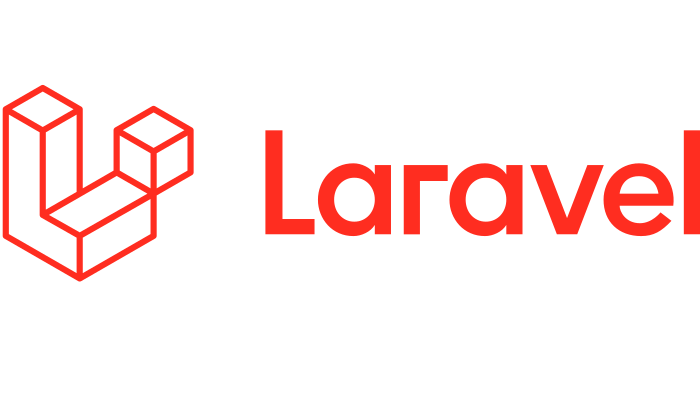

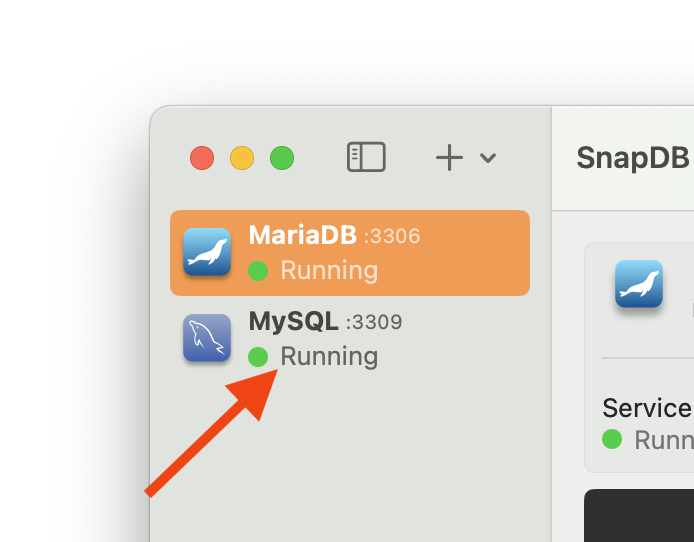
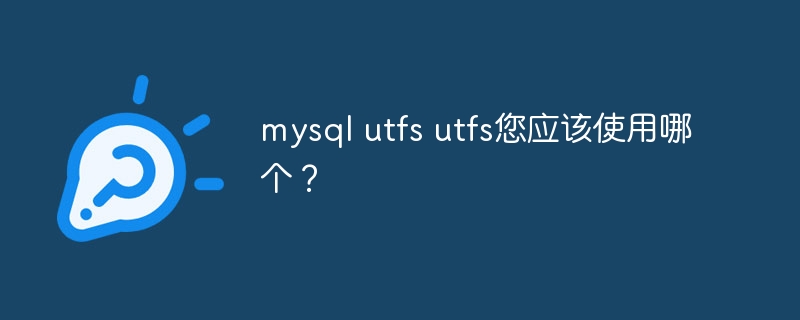





发表评论